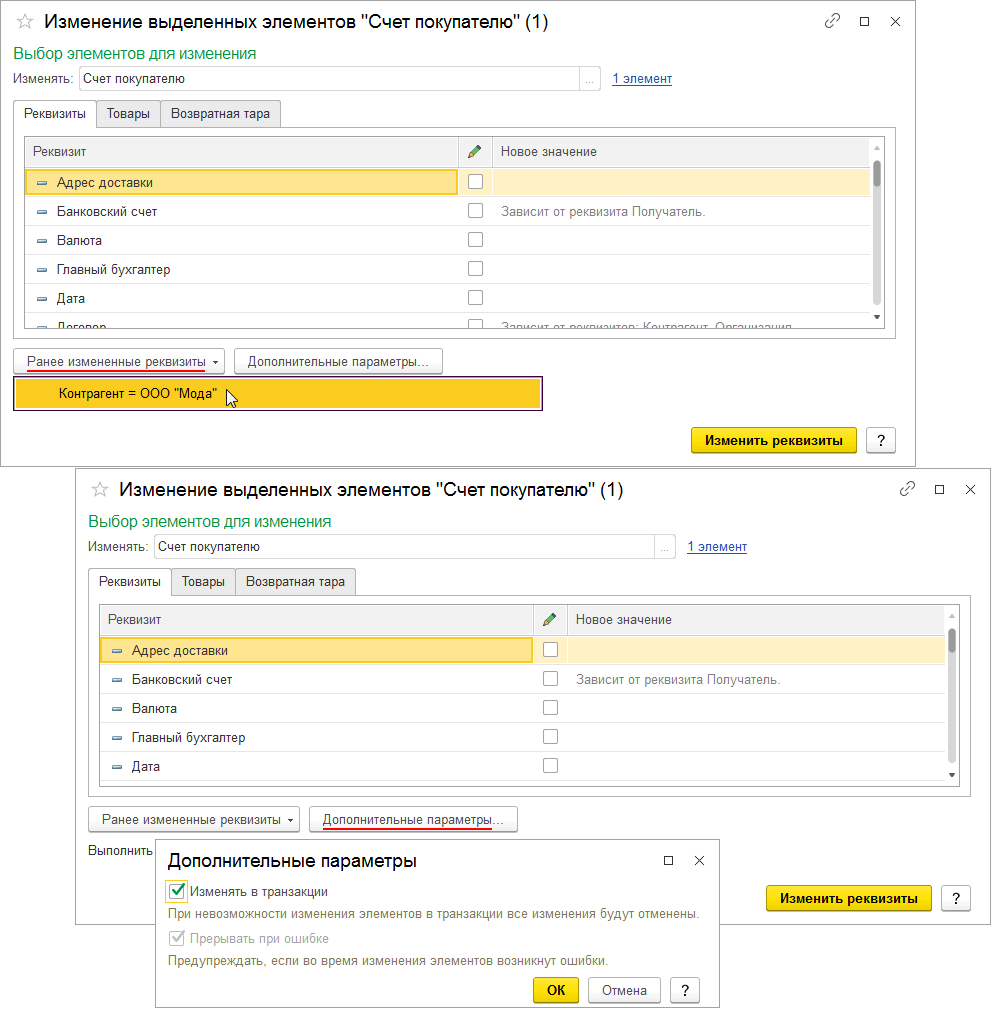Для группового изменения реквизитов документов или элементов справочников в программе необходимо выделить в списке эти документы / элементы справочника, открыть правой кнопкой мыши контекстное меню и выбрать команду «Изменить выделенные…», в открывшейся форме отметить флажками реквизиты, которые нужно изменить, и указать их новое значение, выполнить изменение по кнопке «Изменить выделенные».
Рассмотрим механизм группового изменения реквизитов на примере изменения покупателя в документах «Счет на оплату» (реквизит «Контрагент»):
- Раздел: Продажи – Счета покупателям.
- Выделите в списке документы (рис. 1), у которых необходимо изменить значение реквизита, правой кнопкой мыши откройте контекстное меню и выберите команду «Изменить выделенные …». Чтобы выделить несколько документов, нажмите и удерживайте на клавиатуре клавишу Shift (для выбора документов в одном диапазоне) или Ctrl (для выбора отдельных документов) и отмечайте мышью нужные документы.
- В открывшейся форме «Изменение выделенных элементов» на закладке «Реквизиты» (рис. 2) найдите реквизит, который подлежит изменению (в нашем примере «Контрагент»), и установите флажок в колонке .
- В колонке «Новое значение» (рис. 2) укажите новое значение реквизита. Если необходимо задать пустое значение, то нужно включить флажок в колонке , а колонку «Новое значение» оставить незаполненной. Одновременно можно менять несколько реквизитов.
- Обратите внимание, что все реквизиты следует менять с большой осторожностью, а некоторые вообще не стоит менять:
если изменить реквизиты табличной части документа / справочника (на закладках формы «Изменение выделенных элементов», отличных от закладки «Реквизиты»), то новое значение будет подставлено во все строки табличной части документа / справочника;
если изменить цифровой реквизит документа / справочника (в том числе из табличной части), то реквизиты, зависящие от измененного, не будут пересчитаны;
если изменить реквизит документа / справочника (в том числе из табличной части), который зависит от других реквизитов (например, договор зависит от контрагента и организации), то будет нарушена корректность данных и ссылочная целостность информационной базы. - В списке реквизитов в форме «Изменение выделенных элементов» могут быть реквизиты, по умолчанию недоступные для изменения и отображающиеся серым цветом. Это «ключевые» реквизиты, которые могут повлиять на другие объекты (списки, документы, справочники и др.), поэтому они защищены от случайных изменений. При попытке ввода новых значений для этих реквизитов программа предлагает их разблокировать. Если это необходимо, подтвердите свой выбор по кнопке «Да».
- По кнопке «Изменить реквизиты» изменения будут сохранены, а проведенные документы будут перепроведены (в примере на рис. 1 в колонке «Контрагент» – первоначальное значение покупателя, на рис. 3 – значение после изменения).
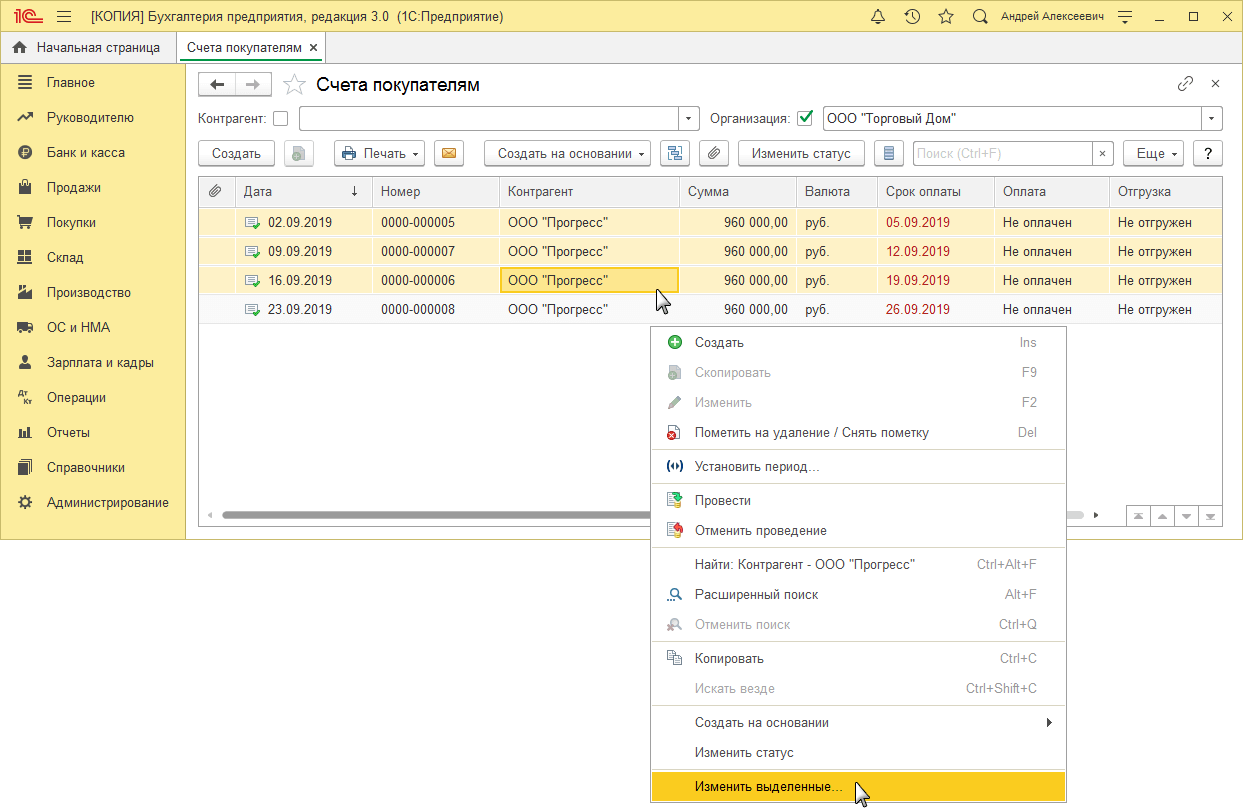
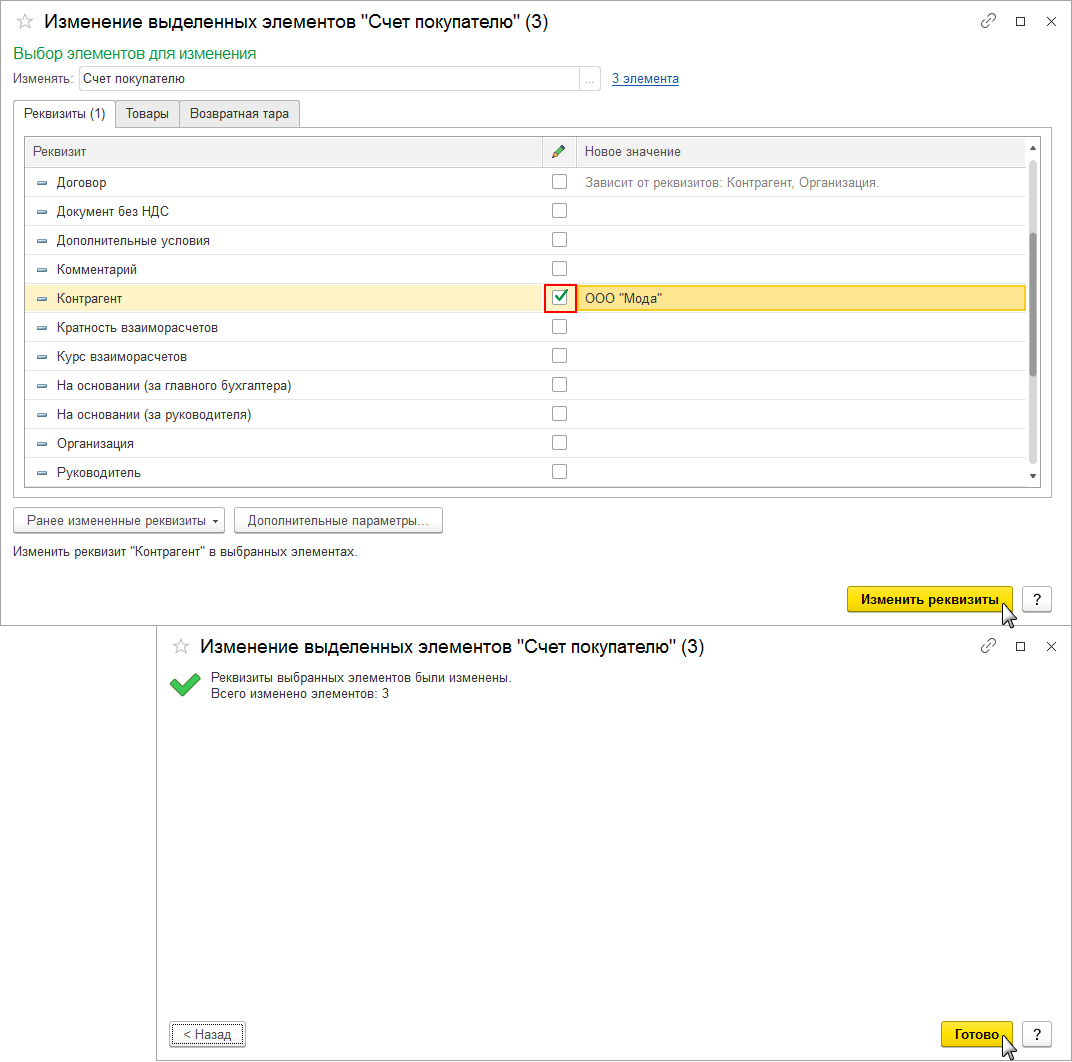
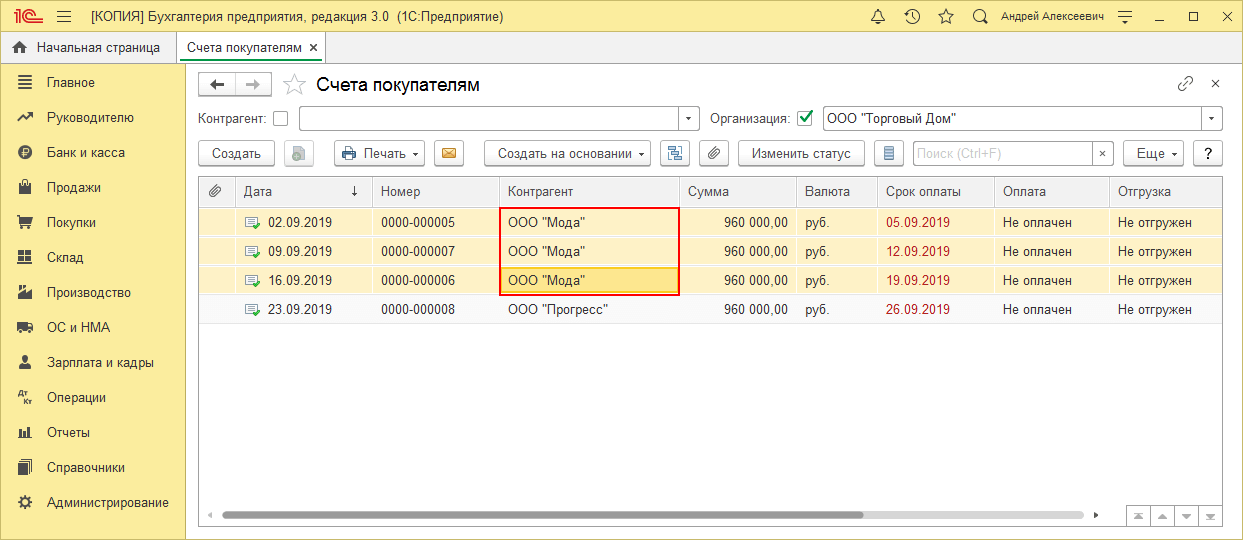
Дополнительно в форме «Изменение выделенных элементов» можно:
С помощью кнопки «Ранее измененные реквизиты» выбрать настройки группового изменения, которые применялись для данного списка ранее.
С помощью кнопки «Дополнительные параметры» настроить определенные условия по изменению объектов:
Флажок «Изменять в транзакции» включает обработку данных в транзакции. Это означает, что если в процессе сохранения не удалось сохранить один из объектов по каким-либо причинам (например, потому что объект редактируется в это же время другим пользователем), то будут отменены изменения во всех выбранных объектах. По умолчанию флажок «Изменять в транзакции» включен.
Флажок «Прерывать по ошибке» включен по умолчанию. В этом случае если сохранение объекта по каким-либо причинам невозможно, программа выдаст предупреждение и предложит продолжить изменение оставшихся объектов либо прервать обработку для выяснения причин проблемы. Если флажок не включен (это возможно при снятом флажке «Изменять в транзакции») и при этом один из объектов не удалось сохранить, то такой проблемный объект будет пропущен, а обработка остальных данных будет продолжена.